本文主要是介绍上位机图像处理和嵌入式模块部署(f407 mcu中的单独烧录方法),希望对大家解决编程问题提供一定的参考价值,需要的开发者们随着小编来一起学习吧!
【 声明:版权所有,欢迎转载,请勿用于商业用途。 联系信箱:feixiaoxing @163.com】
前面我们说过,stm32有三种烧录方法,一种是st-link v2,一种是dap,一种是j-link。不过我们在实际操作的时候,三种烧入的方法都是在keil环境下面完成的。实际生产中,客户的电脑上面不一定有keil软件,所以如果遇到这么一种情况,应该怎么烧录呢。下载假设客户手边有一个st-link v2的烧录器,那么完全可以用stm32 st-link utility上位机软件进行烧入。
1、下载st-link utility软件
大家可以到官方地址去下载软件,也可以单独到第三方网站下载。本机是win11系统,是直接从第三方网址下载的utility软件,
https://stm32-st-link-utility.software.informer.com/download/#google_vignette2、安装st-link utility软件
安装方法就是传统的windows软件安装方法,一路单击next即可。这个时候,如果发现需要安装驱动,之前大家已经安装过的话,可以skip过去;如果还没有安装,安装一下即可。
3、搭建好环境
下载之前,我们肯定还是要搭建好st-link环境。最主要的就是把st-link和开发板之间的连线接上,即3.3v、gnd、clk和dio。
4、准备好hex文件
st-link v2烧入的是hex文件,所以我们编译示例代码的时候,也需要编译生成hex文件。
5、打开st-link utility软件
打开软件之后,我们直接单击file,选择要programe的软件,
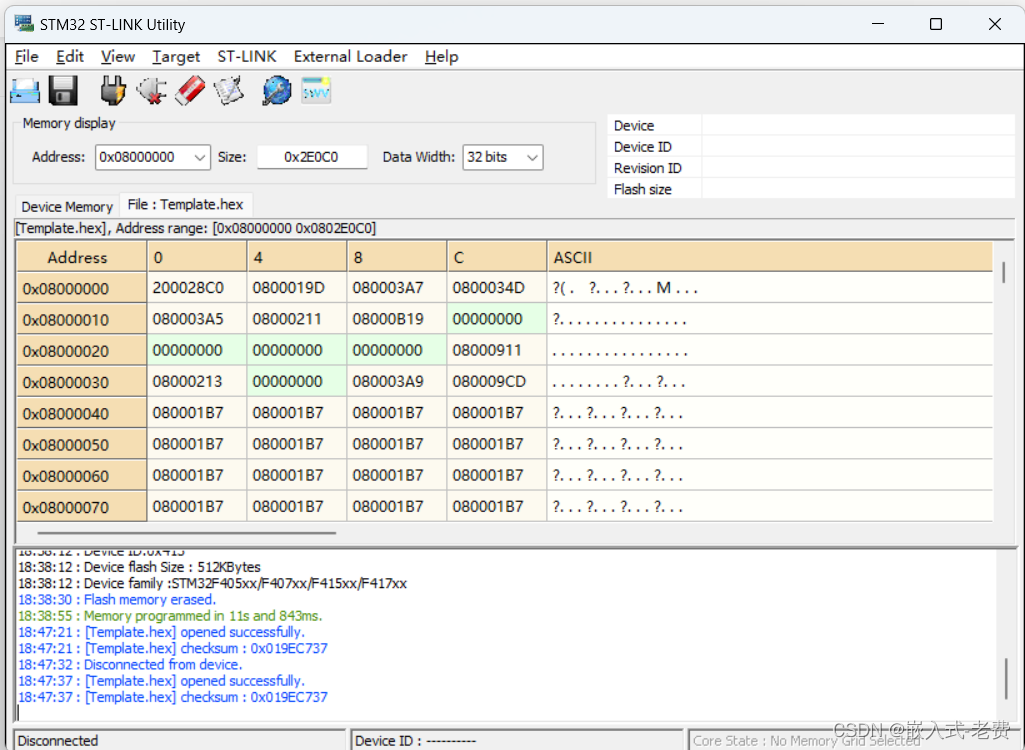
接着就是单击target,选择connect,也就是连接上mcu芯片,

因为之前已经erase过了,所以读出来的数据都是全0xff。实际应用中,我们一般继续单击target,选择erase chip,重新erase一下,
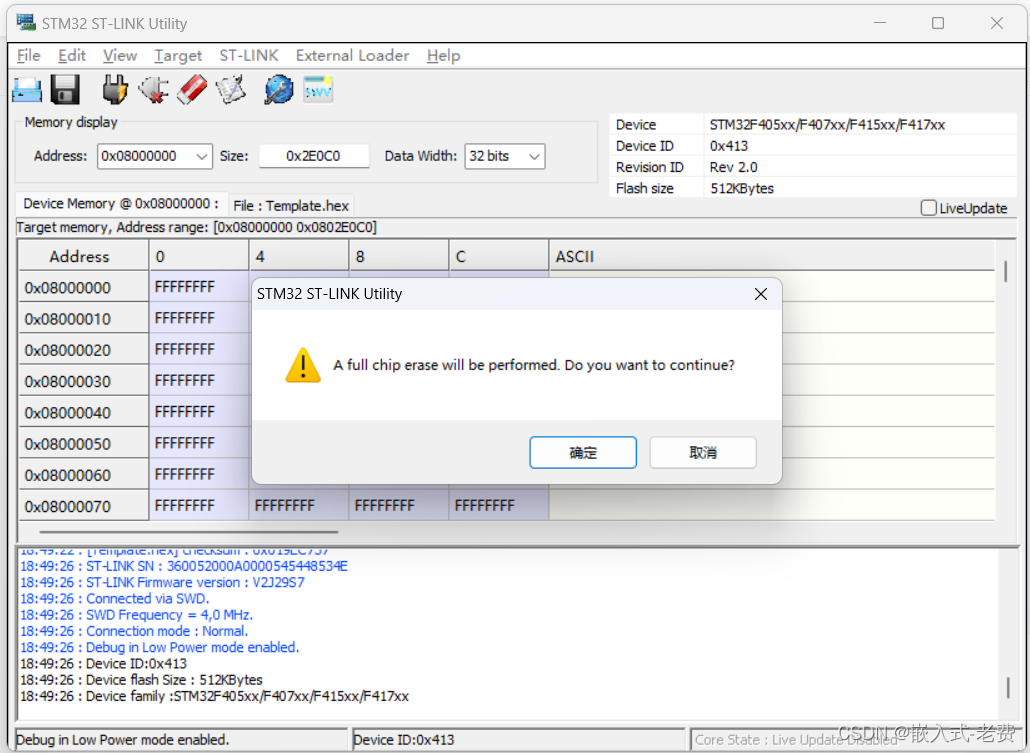
erase好了,就可以选择target,因为打开过对应的hex文件,这里选择programe就好,没什么问题,直接单击start按钮,
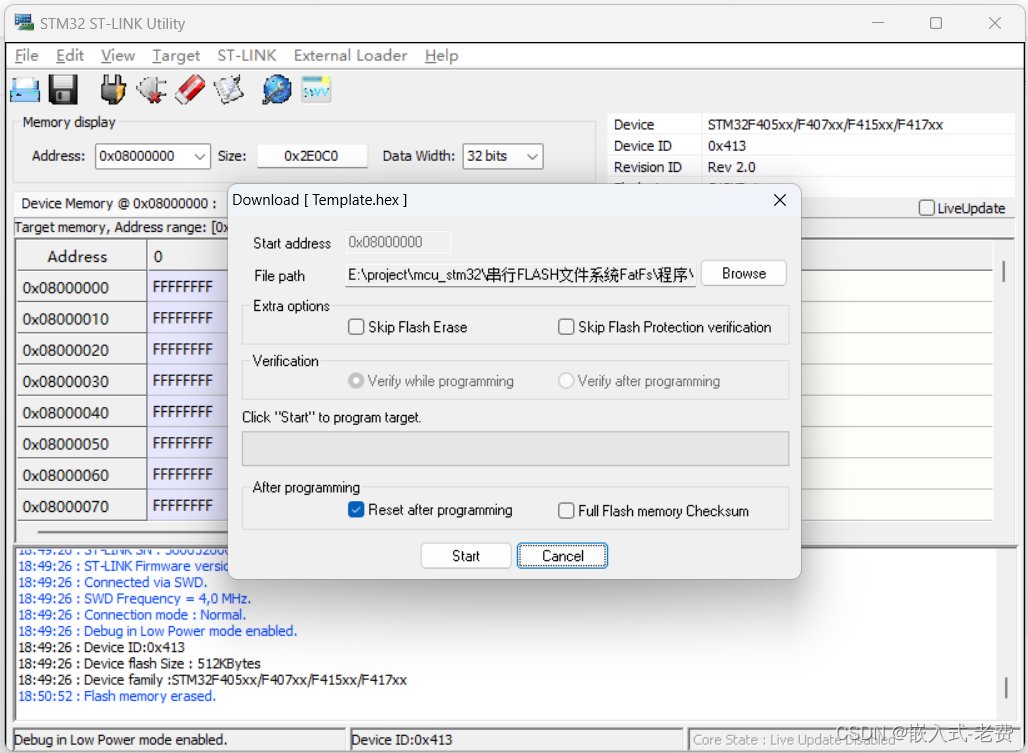
烧录好了之后,一般在log窗口有一个打印,提示我们编程已经ok了,

6、测试和验证
烧录好了,这个时候还是要看一下是不是真的好了。比较简单的办法,就是重新给开发板加上串口,打开某原子的ATK-XCOM上位机串口软件,如果打印没什么问题的话,那就代表ok了。如果还是不行,那么原因就多了。有可能是mcu的问题,有可能是烧录器的问题,还有可能是mcu固件的问题,当然具体问题具体分析了。
这篇关于上位机图像处理和嵌入式模块部署(f407 mcu中的单独烧录方法)的文章就介绍到这儿,希望我们推荐的文章对编程师们有所帮助!






